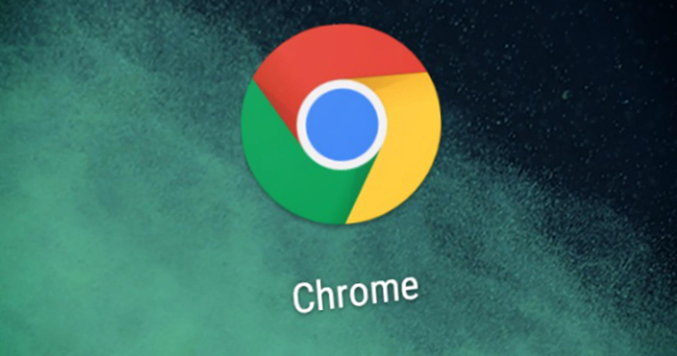如何在Android Chrome中清理临时文件
发布时间:2025-05-07
来源:谷歌浏览器官网
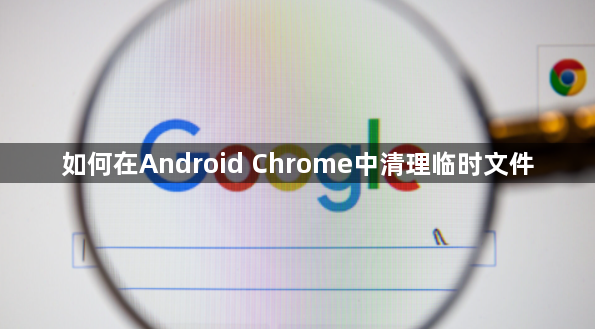
一、打开Chrome浏览器设置
1. 启动Chrome浏览器
首先,在您的Android设备主屏幕或应用抽屉中找到Chrome浏览器图标,点击打开浏览器。
2. 进入设置菜单
在Chrome浏览器界面中,点击右上角的三个竖点(也称为“更多”选项),这将打开一个下拉菜单。在下拉菜单中,选择“设置”选项。
二、导航到隐私和安全性设置
1. 找到隐私和安全选项
在Chrome浏览器的设置页面中,向下滚动直到找到“隐私和安全”部分。这个部分包含了与个人数据保护和网站权限相关的各种设置选项。
2. 点击清除浏览数据
在“隐私和安全”部分中,您会看到“清除浏览数据”选项。点击该选项进入清除数据的页面。
三、选择要清理的数据类型
1. 选择时间范围
在“清除浏览数据”页面上,您需要首先选择要删除的数据的时间范围。通常有“最近一小时”、“最近24小时”、“全部时间”等选项可供选择。如果您想彻底清理所有临时文件,建议选择“全部时间”。
2. 勾选要清理的数据类型
接下来,您将看到一个列表,其中列出了不同类型的浏览数据,包括浏览历史记录、下载记录、Cookie及其他网站数据、缓存的图片和文件等。为了清理临时文件,请确保勾选“缓存的图片和文件”选项。如果您还希望同时清理其他类型的数据,可以根据需要勾选相应的选项。
四、确认并执行清理操作
1. 检查所选内容
在选择完要清理的数据类型后,再次仔细检查所选的内容是否正确无误。特别是要确保已经勾选了“缓存的图片和文件”选项。
2. 点击清除数据按钮
确认无误后,点击页面底部的“清除数据”按钮。Chrome浏览器将开始清理您所选择的数据类型。这个过程可能需要一些时间,具体取决于您要清理的数据量的大小。
3. 等待清理完成
一旦清理过程开始,请不要中断它,以免造成不必要的问题。等待直到屏幕上显示“清除完毕”的消息,表示临时文件已经被成功清理。
通过以上步骤,您可以在Android Chrome浏览器中轻松地清理临时文件。定期进行此操作有助于保持浏览器的良好性能,并释放设备的存储空间。